كيفية إضافة المصادقة الثنائية لـ WordPress؟
نشرت: 2023-04-19سؤال سريع:
ما مدى جودة نومك في الليل؟
سؤال غريب نعرفه. ولكن إذا قرأت هذا المقال بالكامل بدلاً من الاقتراب مباشرة من المطاردة ، فستعرف سبب طلبنا.
لكن الان…
إذا كنت تبحث عن مقالة لطيفة ومثيرة للاهتمام حول مصادقة WordPress Two-Factor Authentication ، فأخبرنا ما إذا كان كل هذا يبدو مألوفًا:
- لقد تلقيت تنبيهًا من مكون إضافي للأمان بأن صفحة تسجيل الدخول إلى موقع WordPress الخاص بك كانت تحصل على الكثير من الزيارات
- تلقيت تحذيرًا من أن برامج الروبوت كانت تحاول اختراق موقعك
- تم إخبارك من خلال المكون الإضافي للأمان أنك بحاجة إلى حماية تسجيل الدخول
وبعد ذلك ، بدأت في النظر في حماية تسجيل الدخول وأدركت أن ...
كانت كل مدونة ومقطع فيديو على YouTube توصيك بتثبيت مصادقة WordPress Two-Factor Authentication.
ربما تكون هذه هي الطريقة التي بدأت بها البحث عن مصادقة WordPress ذات العاملين.
في هذه المقالة ، سنقوم بما يلي:
- إرشادك إلى ما هي المصادقة الثنائية لـ WordPress
- لماذا يجب عليك استخدامه
- كيفية تثبيت WordPress 2FA بخطوات سريعة وسهلة
- ما هو البرنامج المساعد للمصادقة ثنائي العامل في WordPress الذي يجب عليك استخدامه
دعنا نتعمق في الأمر.
ما هي مصادقة WordPress 2-Factor؟
هل تعتقد أن أمان موقعك يعتمد على مكون إضافي؟
هذا صحيح جزئيًا فقط.
في الواقع ، فإن أمان موقعك يعود إليك في الغالب. تحتاج إلى اتخاذ إجراء وإنشاء دفاعات لموقع WordPress الخاص بك.
وخير مثال على ذلك هو مصادقة WordPress ذات العاملين.
سترى لماذا حقًا قريبًا.
مصادقة WordPress Two-Factor هي إجراء أمني يضيف طبقة من الحماية إلى صفحة تسجيل الدخول الخاصة بك بخلاف كلمة المرور الخاصة بك.
إضافة WordPress 2FA تجعل الأمر مستحيلًا تقريبًا:
- لكي يقوم أحد المتطفلين باختطاف موقعك ، حتى لو… لديهم كلمة مرورك
- لكي يتمكن الروبوت من اقتحام صفحة تسجيل الدخول إلى موقعك ، حتى لو… كانوا يحاولون إجبارها على ذلك
عند إضافة WordPress 2FA ، ستظل بحاجة إلى استخدام اسم المستخدم وكلمة المرور لتسجيل الدخول. ولكن بعد ذلك ، ستحتاج إلى بعض المعلومات الإضافية للتحقق من هويتك.
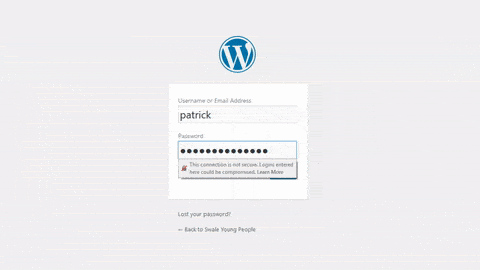
ما هي المعلومات الاضافية هذه؟
عادة ، هذا هو:
- تم إرسال كلمة المرور لمرة واحدة إلى جهاز يمكنك أنت فقط الوصول إليه ؛
- يتم إرسال OTP على أساس الوقت عبر البريد الإلكتروني ؛
- كلمة مرور إضافية أو PIN ؛
- سؤال أمان ستحدده في وقت التثبيت (غير مستحسن) ؛
السبب الحقيقي الذي يجعلك تستخدم مصادقة WordPress Two-Factor Authentication هو أن كلمة المرور التي تستخدمها يمكن اختراقها بملايين الطرق المختلفة. في الواقع ، تشير التقديرات إلى أن اختراق كلمة المرور سيزداد بشكل أكبر وسيكلف العالم 6 تريليونات دولار سنويًا بحلول عام 2021.
دعنا نسألك مرة أخرى: ما مدى جودة نومك في الليل؟
التحقق من الواقع: سرقة كلمة مرورك أسهل مما تعتقد. يستخدم معظم أعضاء فريقك والمستخدمين أيضًا كلمات مرور ضعيفة جدًا يسهل تخمينها للمتسلل باستخدام خوارزمية القوة الغاشمة وجداول قوس قزح (المزيد حول هذا قريبًا).
لا يعد تثبيت المصادقة الثنائية على موقعك بديلاً عن كلمة مرور قوية . لا يزال يتعين عليك إنشاء كلمة مرور قوية حقًا لحماية موقعك.
الآن بعد أن فهمت ماهية المصادقة الثنائية لـ WordPress وكيف تعمل ، دعنا نساعدك في إعدادها لموقعك.
ما عليك سوى اتباع الجزء التالي.
كيفية تثبيت المصادقة الثنائية لـ WordPress؟
الطريقة الوحيدة لتثبيت مصادقة WordPress Two-Factor هي استخدام مكون إضافي تابع لجهة خارجية. التثبيت القياسي لـ WordPress لا يأتي مع حماية 2FA لصفحة تسجيل الدخول الخاصة بك. أفضل ما يمكنك الحصول عليه من تثبيت Softaculous هو محدد تسجيل الدخول.
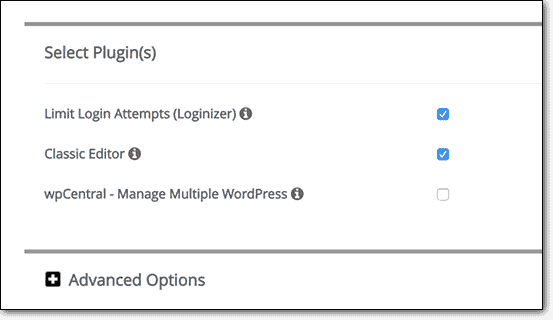
ولكن حتى هذا ليس خيارًا رائعًا لتثبيت WordPress خارج الرف.
ذلك ما يمكن أن تفعله؟
أفضل طريقة لتثبيت WordPress 2FA على موقعك هي استخدام مكون إضافي للأمان.
الآن ، هناك طريقتان للقيام بذلك:
- قم بتثبيت مجموعة أمان كاملة تأتي مع ميزات أمان قوية
- استخدم مكونًا إضافيًا مخصصًا يقوم فقط بتثبيت WordPress 2FA
في هذه المقالة ، سوف نستكشف كلا الخيارين.
توصيتنا: استخدام مجموعة MalCare الكاملة لميزات الأمان
قد يبدو هذا وكأنه توصية منحازة بعض الشيء ، لكنها ليست كذلك حقًا.
ثق بنا عندما نقول: إن تثبيت المصادقة الثنائية لـ WordPress أمر جيد. لكن هذا ليس قريبًا من القوة الكافية للحفاظ على موقعك آمنًا حقًا.
بالطبع ، لا يوجد شيء مثل موقع WordPress آمن تمامًا.
هذه هي الطريقة التي تم بها إنشاء WordPress.
ولكن مع MalCare ، تحصل على نظام مصادقة ثنائية عامل يعمل بكامل طاقته بالإضافة إلى حماية قوية للروبوتات.
يوفر نظام حماية تسجيل الدخول القوي MalCare ميزات تحافظ على موقعك آمنًا مثل المال في البنك.
تمتلك MalCare خوارزمية تعليمية قوية تتصل بجميع المواقع التي تخدمها أكثر من 250 ألفًا.
تعمل خوارزمية التعلم على النحو التالي:
- أولاً ، تحدد الخوارزمية عنوان IP لمن يحاول تسجيل الدخول إلى موقعك.
- بعد ذلك ، يقوم بتحليل عنوان IP لعناوين IP الضارة المعروفة للقراصنة والروبوتات.
- أخيرًا ، يستخدم الذكاء الاصطناعي الخاص به للتحقق مما إذا كان عنوان IP لتسجيل الدخول ضارًا حتى لو كان غير معروف.
بعد هذه الخطوات الثلاث ، ستسمح MalCare إما بتحميل صفحة تسجيل الدخول أو ستحظر محاولة تسجيل الدخول وتضع علامة على عنوان IP على أنه ضار. بمجرد وضع علامة على موقع واحد ، لا يمكن لعنوان IP نفسه مهاجمة أي موقع WordPress محمي بواسطة MalCare.
بعد ذلك ، يتعين على المستخدم إدخال اسم المستخدم وكلمة المرور لمحاولة تسجيل الدخول.
هذا يتجاوز تمامًا الحاجة إلى المصادقة الثنائية لـ WordPress.
ولكن إذا كنت أحد عملاء MalCare ، فإن MalCare تستخدم 2FA للوحة القيادة الخاصة بها.
إذا تم سحب بيانات الاعتماد الخاصة بلوحة القيادة ، فستجبرك المصادقة الثنائية على WordPress من MalCare على التحقق من نفسك باستخدام نظام OTP.
بهذه الطريقة ، لا يمكن لأحد العبث بحسابك وإيقاف الحماية التي نقدمها.
لتمكينه ، تحتاج إلى تسجيل الدخول إلى MalCare Dashboard:
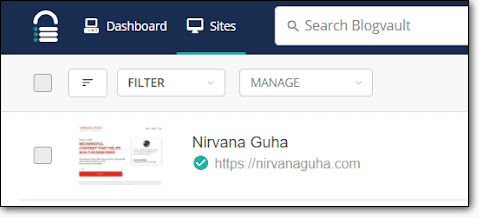
انقر فوق "الحساب":
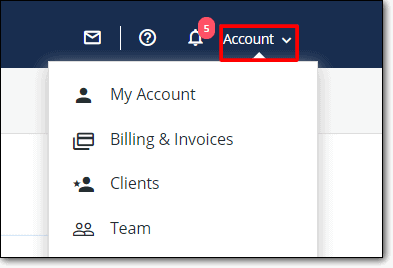
انقر فوق "حسابي":
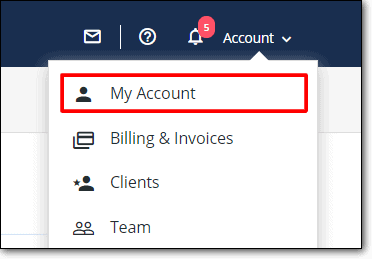
ثم توجه إلى "Two Factor Authentication" وانقر على "تمكين":


يجب أن يظهر رمز الاستجابة السريعة على شاشتك:
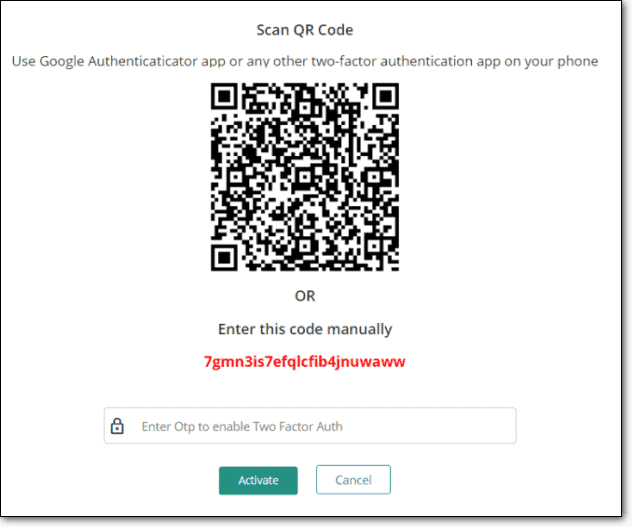
أنت تستطيع:
- امسحه ضوئيًا على هاتفك المحمول باستخدام Google Authenticator أو أي تطبيق مصادقة ثنائية أخرى على هاتفك ؛
- أو يمكنك إدخال رمز المرور في تطبيق Google Authenticator يدويًا.
في كلتا الحالتين ، ستحصل على OTP للتحقق من جهازك.
أدخل كلمة المرور لمرة واحدة على MalCare وانقر على "تنشيط".
وهناك لديك!
في كل مرة يتعين عليك تسجيل الدخول إلى لوحة معلومات MalCare الخاصة بك ، ستقوم بإنشاء كلمة مرور لمرة واحدة للتحقق من هويتك.
ثق بنا عندما نقول ذلك:
يحتوي MalCare على مجموعة كاملة من الميزات لحماية موقعك ومسحه وتنظيفه على مدار الساعة.
إذا لم تكن تستخدم MalCare بالفعل ، فنحن نوصي بشدة بتثبيت المكون الإضافي اليوم لتمكين حماية WordPress الكاملة على الفور.
بعض الخيارات الأخرى: إضافات WordPress 2FA الأخرى
هناك مجموعة من المكونات الإضافية لمصادقة WordPress Two-Factor. معظم هؤلاء يفعلون شيئًا واحدًا فقط ويفعلونه بشكل صحيح. على السطح ، تبدو هذه فكرة مشروعة.
لكنها في الحقيقة ليست كذلك.
لا تقدم إضافات WordPress 2FA أكثر من طبقة أمان واحدة لموقعك.
بالطبع ، إذا كان لديك بالفعل مكون إضافي لـ:
- مسح البرامج الضارة ؛
- تنظيف البرمجيات الخبيثة
- تصلب WordPress
وكل ما تريده هو مصادقة WordPress ذات العاملين ، ثم بكل الوسائل - احصل على مكون إضافي منفصل للقيام بذلك.
أو يمكنك البدء في استخدام MalCare اليوم وتنسى الحاجة إلى تثبيت ستة مكونات إضافية مختلفة.
ومع ذلك ، إليك قائمتنا لأفضل 5 مكونات إضافية لبرنامج WordPress لحماية تسجيل الدخول والمصادقة الثنائية التي يمكنك الوثوق بها:
# 1 مالكير
لقد تحدثنا بالفعل عن هذا الخيار في هذه المقالة.
بصراحة ، من غير العدل بعض الشيء إدراج MalCare جنبًا إلى جنب مع المكونات الإضافية للمصادقة ثنائية العاملين في WordPress.
في الواقع ، MalCare هي مجموعة شاملة لأمن WordPress.
إذا كنت جديدًا في أمان WordPress وتريد فقط حلًا بسيطًا يمكنك الوثوق به ، فنحن نوصي بشدة باستخدام MalCare.
"نهدف إلى جعل WordPress سهل الاستخدام حتى يتمكن عملاؤنا من التركيز على ما يهم حقًا - أعمالهم. تتمثل فلسفة MalCare في توفير أمان بسيط بنقرة واحدة لجميع مالكي مواقع WordPress. نحن نفعل ذلك من خلال التطوير المستمر لإجراءات أمان أفضل وأكثر موثوقية لموقعك ". - أكشات شودري ، الرئيس التنفيذي لشركة MalCare
الآن ، إذا كان هذا لا يبدو جذابًا لك ، فنحن لا نعرف ما هو الإرادة!
انضم إلى أكثر من 250.000 موقع WordPress وجرب MalCare مجانًا.
# 2 عاملين
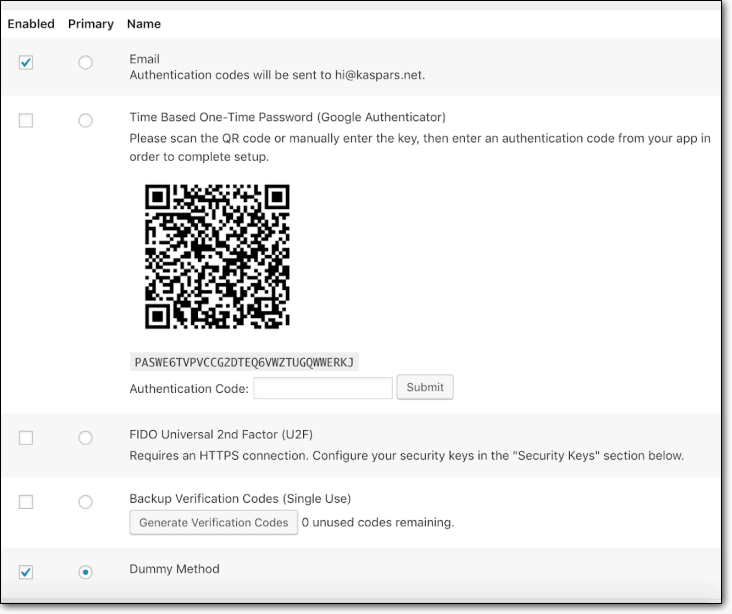
Two-Factor هو مكون إضافي مجاني رائع ينجز المهمة. تعد إعدادات المصادقة الثنائية (2FA) في صفحة ملف تعريف مستخدم WordPress الخاصة بك واضحة وسهلة الاستخدام. أنت تستطيع:
- احصل على OTP عبر البريد الإلكتروني
- احصل على OTP باستخدام Google Authenticator
أفضل جزء؟
يمكنك أيضًا إنشاء رمز احتياطي فقط في حالة تعذر تسجيل الدخول باستخدام العامل الثاني.
العيب الوحيد هو أن Two-Factor لا يحتوي على إعداد عام. هذا يعني أنه بصفتك المشرف ، يجب عليك تمكين المصادقة الثنائية (2FA) لكل مستخدم على حدة.
# 3 WP 2FA
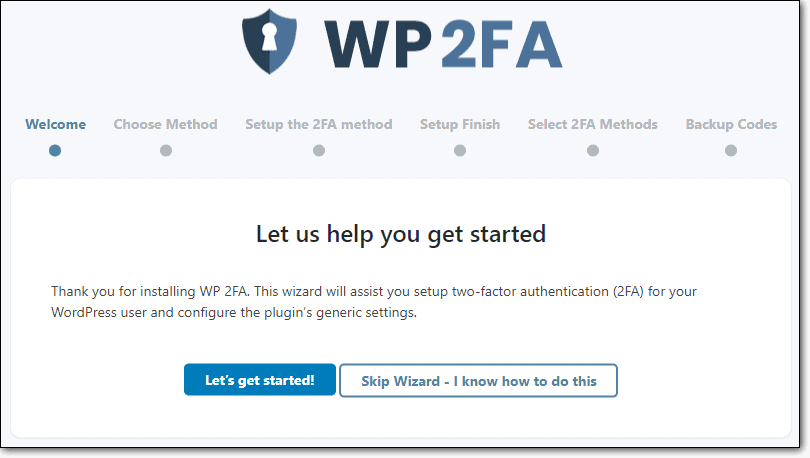
WP 2FA هو مكون إضافي مجاني آخر لتثبيت مصادقة WordPress ذات العاملين. تم تطوير WP 2FA بواسطة أصدقائنا في WPWhiteSecurity. بالمناسبة ، WPWhiteSecurity محمي بواسطة MalCare.
هذا هو واحد من أبسط مكونات المصادقة الثنائية التي تم إنشاؤها على الإطلاق.
يذهب التركيز الإضافي إلى جعل تجربة المستخدم بسيطة للغاية. لذلك ، بطبيعة الحال ، تحصل على معالج إعداد لتوجيه كل مستخدم لتثبيت المصادقة ذات العاملين لحساباتهم. ليست هناك حاجة على الإطلاق لامتلاك أي خبرة فنية (تمامًا مثل MalCare).
لديك الاختيار بين مجموعة من خيارات OTP ويمكنك جعل 2FA إلزاميًا لجميع المستخدمين من حساب المسؤول.
لا شكاوى إذا انتهى بك الأمر بتثبيت هذا.
في صحتك ، روبرت!
# 4 Google Authenticator
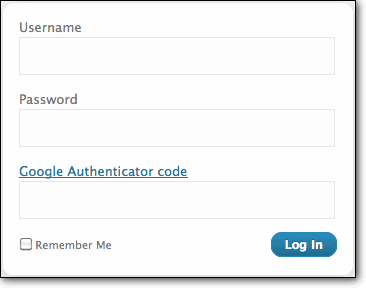
Google Authenticator هو أول مكون إضافي 2FA استخدمناه على الإطلاق.
هذا البرنامج المساعد مجاني أيضًا وهو أبسط وأساسي مكون 2FA WordPress. بعد تثبيت المكون الإضافي ، قم بزيارة صفحة ملفك الشخصي وقم بتمكين إعدادات Google Authenticator. بعد ذلك ، قم بمسح رمز الاستجابة السريعة الذي يظهر مع تطبيق Google Authenticator على هاتفك الذكي.
هناك عدة أسباب لعدم استخدام هذا.
لسبب واحد ، إنه متوافق فقط مع Google Authenticator ولا يوجد تطبيق مصادقة آخر.
لا يحتوي هذا المكون الإضافي على إعدادات عامة أيضًا. لذلك ، سيتعين عليك إعداد 2FA يدويًا لجميع المستخدمين.
لا توجد رموز احتياطية أيضًا. لذلك ، إذا فقدت هاتفك الذكي ، فسيتعين عليك حذف المكون الإضافي يدويًا عبر FTP أو SSH.
# 5 Unloq Two Factor Authentication
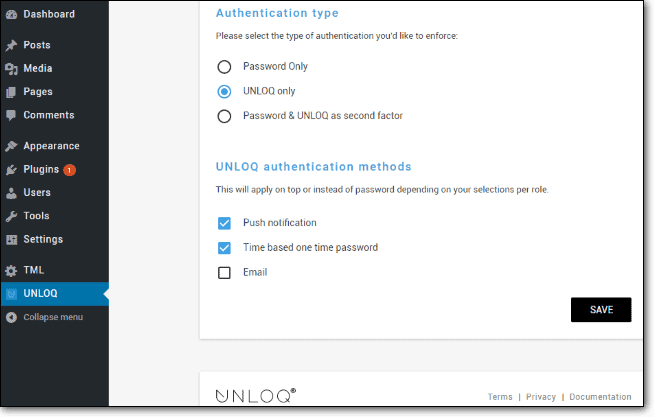
يعد المكون الإضافي لمصادقة WordPress Two-Factor الخاص بـ Unloq خيارًا جيدًا آخر.
تحصل على المجموعة الكاملة من الخيارات القياسية في تثبيت المصادقة الثنائية. يمكنك أيضًا إرسال دعوة إلى جميع المستخدمين لإعداد 2FA من لوحة تحكم مركزية. يمكنك أيضًا الحصول على إخطارات دفع للتحقق من حسابك بدلاً من استخدام OTP في كل مرة.
يمكنك الحصول على كل من OTPs للجهاز المحمول و OTPs عبر البريد الإلكتروني - وهذه ميزة مفيدة أيضًا.
المصيد الوحيد؟
سيتعين عليك القيام بكل ذلك باستخدام تطبيق Unloq للجوال.
ليس باردا.
ماذا بعد؟
الآن بعد أن عرفت وفهمت تمامًا ماهية المصادقة الثنائية لـ WordPress وكيفية إعدادها على موقعك ، فإليك ما عليك القيام به بعد ذلك:
ندرك أن هذا لا يكفي.
بجدية ، لا تعتمد حصريًا على مكون إضافي 2FA وتخيل أن موقعك آمن.
ليست كذلك.
ذلك ما يمكن أن تفعله؟
بسيط - لديك ماسح ضوئي للبرامج الضارة لمراقبة موقعك باستمرار بحثًا عن البرامج الضارة. قم بتثبيت منظف جيد للبرامج الضارة يمكنك الاعتماد عليه حتى تتمكن من تنظيف موقعك على الفور حتى في حالة الإصابة.
نعم ، أنت بحاجة إلى جدار حماية لائق يحمي صفحة تسجيل الدخول الخاصة بك أيضًا.
ولكن الأهم من ذلك ، أنك تحتاج إلى تعزيز تدابير الأمان الخاصة بك باستخدام المكونات الإضافية لتعزيز أمان WordPress.
هذا شيء لا يعرفه معظمكم:
قراصنة يتغذون من جهلك. تحدث معظم الاختراقات ببساطة لأن مستخدمي WordPress لا يأخذون الوقت الكافي لفهم التهديدات التي يواجهونها كل يوم.
لذا ، فقط خذ دقيقة واحدة للاشتراك في النشرة الإخبارية لدينا. ثقف نفسك. رسائل البريد الإلكتروني لدينا قصيرة ومثيرة للاهتمام ومفيدة دائمًا.
أو يمكنك فقط تثبيت MalCare والنوم بشكل سليم أكثر في الليل .
حتى المرة القادمة!
